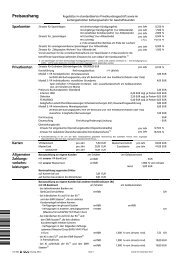Leitfaden zur Einrichtung eine HBCI-Chipkarte
Leitfaden zur Einrichtung eine HBCI-Chipkarte
Leitfaden zur Einrichtung eine HBCI-Chipkarte
Sie wollen auch ein ePaper? Erhöhen Sie die Reichweite Ihrer Titel.
YUMPU macht aus Druck-PDFs automatisch weboptimierte ePaper, die Google liebt.
<strong>Leitfaden</strong> <strong>zur</strong> <strong>Einrichtung</strong> <strong>eine</strong>r <strong>HBCI</strong>-<strong>Chipkarte</strong><br />
Bitte beachten Sie: Bevor Sie Ihre <strong>HBCI</strong> Konten einrichten können, muss der<br />
Kartenleser installiert sein.<br />
Nach der Installation und Erstanmeldung bei Star Money startet das Programm<br />
mit der unten angezeigten Seite. Dort setzen Sie bitte den Punkt bei Girokonto<br />
und tragen darunter die Bankleitzahl unseres Instituts (291 903 30) ein.<br />
Automatisch wird der Name und der Ort in die darunter liegenden Felder<br />
eingetragen. Setzen Sie bitte anschließend ein Häkchen bei<br />
„Experteneinstellungen aktivieren“ und deaktivieren Sie das Feld<br />
„Bankinformationen online aktualisieren“, diese Felder finden Sie am unteren<br />
Rand des Fensters. Klicken Sie dann bitte auf „Weiter“ (unten rechts).<br />
Im nächsten Fenster wählen Sie bitte das Sicherheitsmedium „<strong>HBCI</strong>-<strong>Chipkarte</strong>“<br />
aus, stecken Ihre <strong>HBCI</strong>-<strong>Chipkarte</strong> in den Kartenleser und klicken auf „weiter“.
Die folgende Nachfrage bestätigen Sie bitte mit „OK“, so dass Sie mit der<br />
darauffolgenden Meldung die Geheimzahl (welche Sie mit der Karte bekommen<br />
haben) auf der Tastatur des Kartenlesers eingeben können. Bitte bestätigen Sie<br />
die Eingabe mit der grünen OK-Taste.<br />
Es erscheint nun folgendes Fenster, in dem Ihre Benutzerkennung angezeigt<br />
wird. Das Feld „Kundennummer“ lassen Sie bitte unbedingt leer. Den Inhalt des<br />
Feldes „<strong>HBCI</strong>-Version“ lassen Sie bitte mit „<strong>HBCI</strong> 3.00“ gefüllt. Ansonsten<br />
nehmen Sie bitte k<strong>eine</strong> Änderungen vor. Klicken Sie bitte auf „Weiter“.<br />
Sie werden nun aufgefordert nochmals Ihre PIN in den Kartenleser einzugeben.<br />
Nach erneuter Bestätigung durch die grüne OK-Taste auf Ihrem Kartenleser<br />
wird <strong>eine</strong> Verbindung <strong>zur</strong> Bank hergestellt und nach kurzer Ladezeit bekommen<br />
Sie <strong>eine</strong> Übersicht der Konten, auf denen Sie Inhaber oder Bevollmächtigter<br />
sind. Bestätigen Sie dies mit dem Feld „Fertigstellen“.<br />
Daraufhin erscheint noch die Nachfrage, ob Sie weitere Konten anlegen<br />
möchten. Wenn Sie dieses Fenster mit „Nein“ bestätigen, gelangen Sie jetzt<br />
automatisch in die Kontenübersicht. Bei der Auswahl „Ja“ gelangen Sie erneut<br />
in den Assistenten <strong>zur</strong> <strong>Einrichtung</strong> <strong>eine</strong>s Kontos.